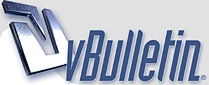
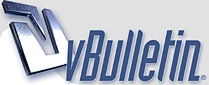 |
طريقة تصوير الشاشة في الماك
طريقة تصوير الشاشة في الماك باستخدام macOS Mojave، اضغط على shift command 5 على لوحة المفاتيح لمشاهدة جميع عناصر التحكم التي تحتاجها لالتقاط الصور الثابتة وتسجيل الفيديو على الشاشة،حيث أن استخدام هذه الضوابط التي تظهر على الشاشة لتحديد ما إذا كان لالتقاط الشاشة بأكملها، أو التقاط نافذة، أو التقاط جزء محدد، أو تسجيل فيديو من الشاشة. ( لالتقاط شريط Touch، استمر في استخدام shift command 6). انقر فوق زر التقاط الشاشة بالكامل من خلال عناصر التحكم التي تظهر على الشاشة، لنجد أن المؤشر يتغير إلى الكاميرا، انقر فوق أي زر لالتقاط تلك الشاشة، أو انقر فوق التقاط في عناصر التحكم التي تظهر على الشاشة، يمكنك استخدام الصورة المصغرة للترميز أو المشاركة أو الحفظ أو اتخاذ إجراءات أخرى. التقاط نافذة في ماك انقر فوق زر التقاط النافذة المحددة من خلال عناصر التحكم التي تظهر على الشاشة، لنجد أن المؤشر يتغير إلى الكاميرا، انقر فوق نافذة لالتقاط تلك النافذة، ولاستبعاد ظل النافذة من لقطة الشاشة، اضغط مع الاستمرار على المفتاح Option while أثناء النقر، يمكنك استخدام الصورة المصغرة للترميز أو المشاركة أو الحفظ أو اتخاذ إجراءات أخرى . التقاط جزء محدد من الشاشة في ماكانقر فوق الزر Capture Selection Portion من خلال عناصر التحكم التي تظهر على الشاشة، ثم اسحب لتحديد مساحة من الشاشة لالتقاطها، لنقل التحديد بأكمله اسحب من داخل التحديد، ثم انقر فوق التقاط في عناصر التحكم التي تظهر على الشاشة، واستخدم الصورة المصغرة للترميز أو المشاركة أو الحفظ أو اتخاذ إجراءات أخرى. التقاط قائمة في ماكانقر فوق القائمة للكشف عن محتوياتها، ثم اضغط على shift command 5 أثناء عرض القائمة، قم بالتقاط القائمة باتباع الخطوات الخاصة بالتقاط الشاشة بالكامل أو التقاط نافذة حيث تتم معاملة القائمة كنافذة أو التقاط جزء محدد من الشاشة. ترميز ومشاركة وحفظ صورة الشاشة– بعد التقاط لقطة شاشة، تظهر صورة مصغرة للشاشة لفترة وجيزة في الركن الأيمن السفلي من الشاشة، لا تقم بأي إجراء أو اسحب الصورة المصغرة إلى اليمين ويتم حفظ لقطة الشاشة تلقائيًا، بعد ذلك انقر على الصورة المصغرة لفتح لقطة الشاشة، حيث يمكنك بعد ذلك تحريرها باستخدام أدوات الترميز في شريط الأدوات، أو انقر لمشاركتها. تغيير إعدادات حفظ صورة الشاشة– اسحب الصورة المصغرة لنقل لقطة الشاشة إلى موقع آخر، مثل مستند أو بريد إلكتروني أو نافذة Finder أو Trash، وانقر مع الضغط على Control على الصورة المصغرة لمزيد من الخيارات، على سبيل المثال، يمكنك تغيير موقع الحفظ، أو فتح لقطة الشاشة في أحد التطبيقات، أو حذف لقطة الشاشة دون حفظها. انقر فوق “خيارات” في عناصر التحكم التي تظهر على الشاشة لتغيير هذه الإعدادات: طريقة استخدم اختصارات لقطة الشاشة الأخرى– حفظ إلى: اختر مكان حفظ لقطات الشاشة تلقائيًا، مثل سطح المكتب أو المستندات أو الحافظة. – المؤقت: اختر وقت التقاط لقطة الشاشة من بين عدة اختيارات منها فورًا أو 5 ثوانٍ أو 10 ثوانٍ بعد النقر لالتقاط الصورة. – إظهار صورة مصغرة عائمة: اختر ما إذا كنت تريد عرض الصورة المصغرة أم لا. – تذكر التحديد الأخير: اختر ما إذا كنت تريد الاختيار الافتراضي للتحديدات التي قمت بها في المرة الأخيرة التي استخدمت يها هذه الأداة. – إظهار مؤشر الماوس: اختر ما إذا كنت تريد إظهار مؤشر الماوس في لقطة الشاشة. يحب عليك العلم أنك لست بحاجة إلى macOS Mojave لاستخدام هذه الاختصارات، على الرغم من أنها تعمل في Mojave أيضًا. التقاط الشاشة بأكملهااضغط على shift command 3، ثم ابحث عن لقطة الشاشة كملف .png على سطح المكتب. التقاط نافذة– اضغط على مفتاح shift command 4، ثم اضغط على شريط الفضاء ليتغير المؤشر إلى الكاميرا، انقر فوق نافذة لالتقاط تلك النافذة. التقاط جزء محدد من الشاشة– لاستبعاد ظل النافذة من لقطة الشاشة، اضغط مع الاستمرار على المفتاح Option while أثناء النقر، بعد ذلك ابحث عن لقطة الشاشة كملف .png على سطح المكتب. – اضغط على مفتاح shift command 4، واسحب لتحديد مساحة الشاشة لالتقاطها، ولنقل التحديد بالكامل، اضغط مع الاستمرار على شريط المسافة أثناء السحب. التقاط قائمة– بعد تحرير زر الماوس أو لوحة التتبع، ابحث عن لقطة الشاشة كملف .png على سطح المكتب. – انقر فوق القائمة للكشف عن محتوياتها. القبض على شريط اللمس– اضغط على مفتاح shift command 4، واسحب لتحديد مساحة القائمة المراد التقاطها، ثم حرر الماوس أو زر لوحة التتبع لالتقاط تلك المنطقة. – أو اضغط على شريط المسافة لتغيير المؤشر إلى الكاميرا، ثم انقر فوق القائمة لالتقاطه، وابحث عن لقطة الشاشة كملف .png على سطح المكتب. – إذا كان لديك جهاز Mac مع Touch Bar و macOS Sierra 10.12.2 أو الأحدث، فاضغط على shift command 6 لالتقاط ما يتم عرضه حاليًا على Touch Bar، ثم ابحث عن لقطة الشاشة كملف .png على سطح المكتب. – يمكنك أيضًا تخصيص منطقة شريط التحكم في شريط اللمس لتضمين زر لقطة شاشة. |
سلمت يدآك
على جميل طرحك وحسن ذآئقتك يعطيك ربي ألف عافيه بإنتظار جديدك بكل شوق |
سلمت يديكي على الطرح
الله يعطيكي العافيه على المجهود المبذول ماننحرم من عطائك وإبداعك تحياتي لك صقر |
موضوع رائع ,
وطرح جمييييل ومتميز ,,! كل الشكر على روعة اختيارك ’’ ودي وتقديري,, |
http://www.anaqamaghribia.com/pic/im...rvsz5dx535.gif
http://forum.tawwat.com/images-topic...es/fa/0269.gif شكرا لك على الموضوع الهام وشكرا لك على البرنامج القيم ونحن بإنتظار كل جديد لديك جزاك الله خيرا http://forum.tawwat.com/images-topic...es/fa/0269.gif http://forum.tawwat.com/images-topic...es/ne/0009.gif |
http://sl.glitter-graphics.net/pub/6...ysi9i6ch0l.gif سلمت يدآك على الروعة والجمال وسلم لنآ ذوقك الراقي على حسن الاختيار وننتظر القادم الشيق كما تعودنا من مقامك السامي دمت بسعادة http://sl.glitter-graphics.net/pub/6...ysi9i6ch0l.gif |
ريان
شكرا لمرورك وتعطيرك لمتصفحي لاحرمنا الله منك ومن روعة جديدك |
صقر
شكرا لمرورك وتعطيرك لمتصفحي لاحرمنا الله منك ومن روعة جديدك |
جود
شكرا لمرورك وتعطيرك لمتصفحي لاحرمنا الله منك ومن روعة جديدك |
سيف
شكرا لمرورك وتعطيرك لمتصفحي لاحرمنا الله منك ومن روعة جديدك |
| الساعة الآن 04:23 PM |
»:: تطويرالكثيري نت :: إستضافة :: تصميم :: دعم فني ::»
Powered by vBulletin® Version 3.8.8| المشاركات المكتوبة والمنشورة لا تعبر عن رأي منتدى بحرالامل ولا نتحمل أي مسؤولية قانونية حيال ذلك (ويتحمل كاتبها مسؤولية النشر) |